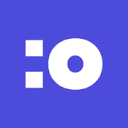首先检查打印机连接方式,通过“设置”中“打印机和扫描仪”添加设备,可选择自动搜索、手动输入IP、USB连接或PowerShell命令行添加共享打印机,确保驱动安装完成并显示“就绪”状态。

如果您需要在Windows 11系统中使用打印功能,但打印机尚未连接或未被识别,则可能是由于设备未正确添加或驱动程序缺失。以下是解决此问题的步骤:
本文运行环境:Dell XPS 13,Windows 11。
一、通过“设置”自动添加网络或无线打印机
此方法利用Windows内置的设备发现功能,在局域网内搜索并连接可被识别的打印机,适用于大多数支持即插即用的现代网络和无线打印机。
1、按下键盘上的 Windows + I 组合键,打开“设置”应用。
2、在左侧菜单中选择“蓝牙和其他设备”,然后在右侧找到并点击“打印机和扫描仪”。
3、点击“添加设备”按钮,系统将开始搜索附近可用的打印机。
4、等待搜索完成,在出现的设备列表中找到您的网络或无线打印机名称。
5、点击该打印机名称,系统会自动下载并安装所需的驱动程序。
6、安装完成后,确认打印机状态显示为“就绪”。
二、手动添加基于IP地址的网络打印机
当打印机未出现在自动搜索列表中时,可通过其固定的IP地址进行手动连接,此方法直接建立TCP/IP连接,绕过设备发现环节。
1、在“设置” > “蓝牙和其他设备” > “打印机和扫描仪”界面,点击“添加设备”。
2、点击“我需要的打印机不在列表中”以进入手动添加向导。
3、选择“使用 IP 地址或主机名添加打印机”,然后点击“下一步”。
4、在“设备类型”处保持“自动检测”,在“主机名或 IP 地址”栏中输入打印机的完整IP地址,例如 192.168.1.100。
5、点击“下一步”,系统将尝试连接并自动安装驱动。
6、根据提示为打印机命名,并选择是否共享该打印机,最后点击“完成”。
三、连接USB接口的本地打印机
对于通过USB数据线直接连接到电脑的打印机,Windows通常能自动识别并安装驱动,此方法确保物理连接后正确配置设备。
1、使用USB线将打印机与电脑的USB端口可靠连接。
2、确保打印机已开机并处于就绪状态。
3、打开“设置” > “蓝牙和其他设备” > “打印机和扫描仪”。
4、点击“添加设备”,系统会检测新连接的USB打印机。
5、在列表中找到该打印机,点击“添加设备”进行安装。
6、若系统未能自动安装,可访问打印机制造商官网,根据型号下载并运行最新的Windows 11驱动安装程序。
四、使用PowerShell命令行添加共享打印机
此方法适用于连接局域网内其他计算机所共享的打印机,通过命令行操作可快速建立连接,适合高级用户或批量部署场景。
1、在任务栏搜索框中输入“终端”,右键选择“以管理员身份运行”来启动Windows终端。
2、在终端标签页中,使用快捷键 Ctrl+Shift+1 切换到Windows PowerShell模式。
3、输入以下命令并按回车执行:Add-Printer -ConnectionName "\\[共享主机名或IP]\[打印机共享名]",例如 Add-Printer -ConnectionName "\\DESKTOP-ABC\HP_LaserJet"。
4、命令执行成功后,该共享打印机将被添加至本机设备列表中。